
最新Win11正式版下载
全自动无人值守安装
常用软件人性化选择
最全驱动安装方案

免激活Win10纯净版下载
全自动无人值守安装
常用软件人性化选择
最全驱动安装方案
时间:2021-07-12 来源:下载之家 访问:次
最近有不少用户都安装了Win1测试泄露版,由于测试版bug太多,很多用户这时候想退回Win10系统,怎么退回到Win10系统呢?电脑安装Win11系统觉得操作起来不太习惯,想要重新回到上一个系统,有什么办法实现?有用户说重装系统就可以了,但此操作太麻烦了,有什么简单方法?其实,微软也在Win11中准备了回退功能,让用户可以退回到上一个版本,下面就和镜像之家小编一起看看Win11如何退回Win10系统的吧!
1、Win+i组合键唤出“设置”对话框,按图下拉界面,找到“恢复”选项。
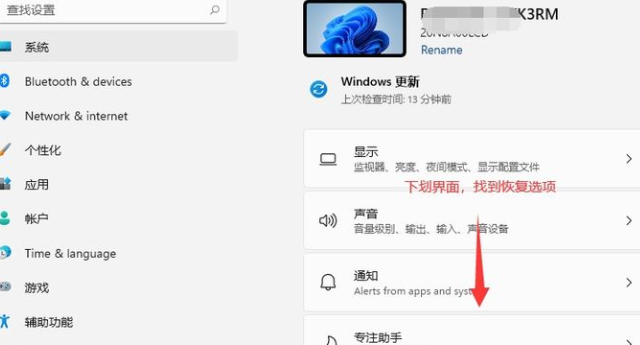
2、点击“恢复”选项
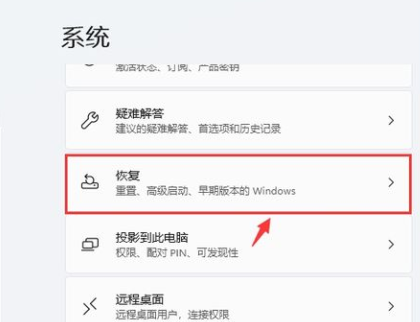
3、弹出“回退到早期版本窗口”准备中,等待。
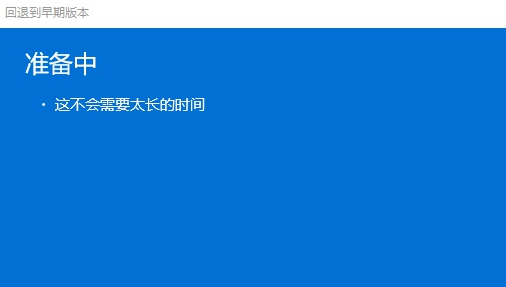
4、弹出“回退到早期版本窗口”你为何要回退,按图设置点击“下一页”。
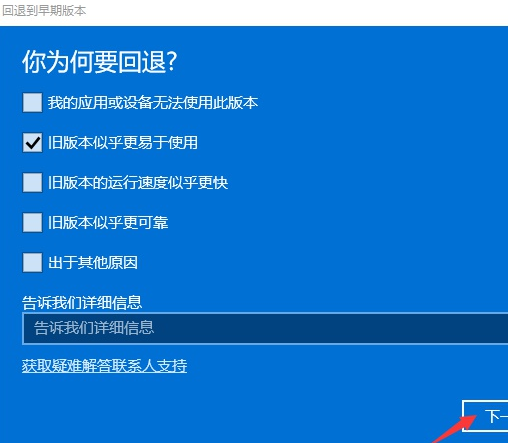
5、弹出“回退到早期版本窗口”要检查更新吗,点击“不,谢谢”。
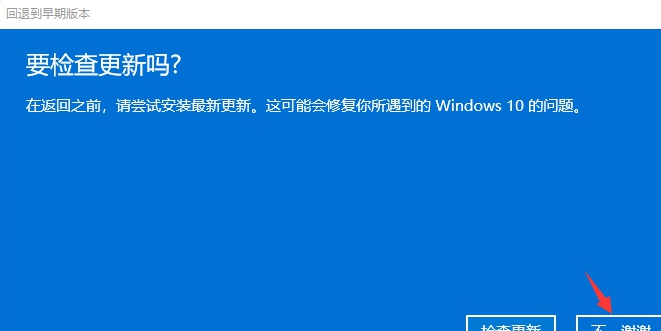
6、弹出“回退到早期版本窗口”你需要了解的内容,点击“下一页”。
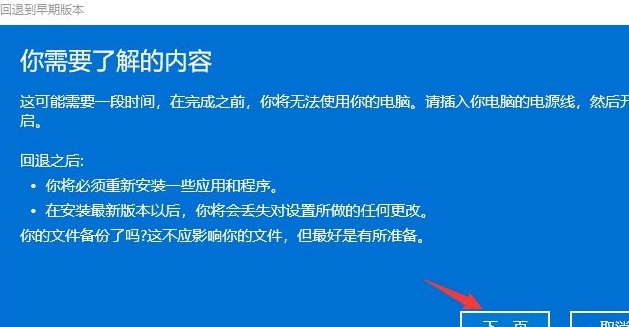
7、弹出“回退到早期版本窗口”不要被锁定,点击“下一页”。
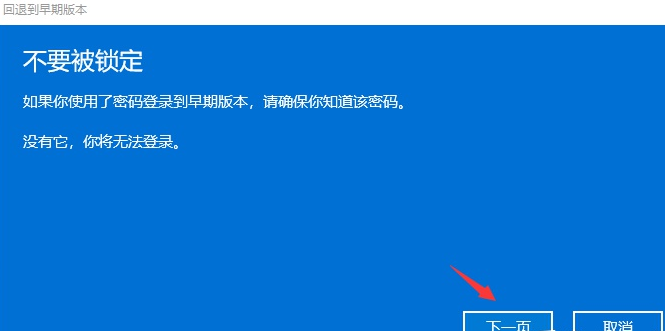
8、点击“回退到早期版本”,等待系统执行降级操作。

以上内容就是关于下载之家小编为大家介绍的微软 Windows11系统退回Win10教程,有不懂的网友可以参考一下以上内容,更多系统教程请继续关注Win10下载之家。
相关文章
微软 Windows11系统退回Win10教程
2021-07-12如何使用iSlide对PPT进行瘦身?
2021-11-17AMD RX 5600XT如何刷BIOS来提升性能?
2020-05-08winrar压缩文件损坏怎么办?
2021-10-09QQ旋风怎么边下边播?
2020-12-11线刷宝如何解决手机无法开机问题?
2021-11-24腾讯视频点亮高级用户图标的方法
2021-06-18Adobe Photoshop制作波浪文字效果的方法
2021-08-24Access如何引用子窗体来显示数据?
2021-06-15美图秀秀如何局部马赛克?美图秀秀局部马赛克的方法
2021-10-19